Eigene Position-Widget
In diesem Thema
Mit dem Eigene Position-Widget kann das Netzwerk Ihren physischen Standort ermitteln und die Karte dorthin zoomen. Die Position kann bei Bedarf hervorgehoben werden.
Konfigurieren des Eigene Position-Widgets
- Bewegen Sie den Mauszeiger über das Eigene Position-Widget, und klicken Sie auf das kleine Augensymbol, um dieses Widget in Ihrer Anwendung ein- oder auszublenden
 .
.
Standardmäßig sind die in einem Design enthaltenen Widgets sichtbar.
- Bewegen Sie den Mauszeiger über das Eigene Position-Widget, und klicken Sie auf das kleine Bearbeitungssymbol
 .
.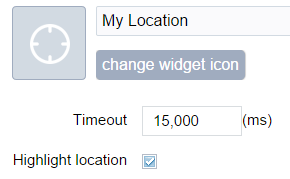
- Ändern Sie gegebenenfalls den Wert für den Timeout.
- Aktivieren oder deaktivieren Sie das Kontrollkästchen Position hervorheben.
Wenn dieses Kontrollkästchen aktiviert ist, wird die Position auf der Karte hervorgehoben.
- Klicken Sie auf OK, um dieses Fenster zu schließen.
Verwenden des Eigene Position-Widgets
Wenn die Anwendung gestartet wird, wird automatisch das Eigene Position-Widget aktiviert, um auf Ihren physischen Standort zuzugreifen. Wenn Sie auf die Schaltfläche Eigenen Standort suchen klicken, wird die Karte zu Ihrer aktuellen Position gezoomt.
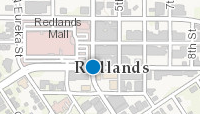
Tipp:
Wenn Sie auf die Schaltfläche Eigenen Standort suchen klicken, wird möglicherweise eine Fehlermeldung angezeigt. Dies liegt häufig an den Sicherheitseinstellungen des Browsers. Prüfen Sie die Browsereinstellungen für Pop-ups, in denen gefragt wird, ob Sie Ihre Position freigeben möchten. Klicken Sie auf „Ja“, um Ihre Position zu ermitteln.